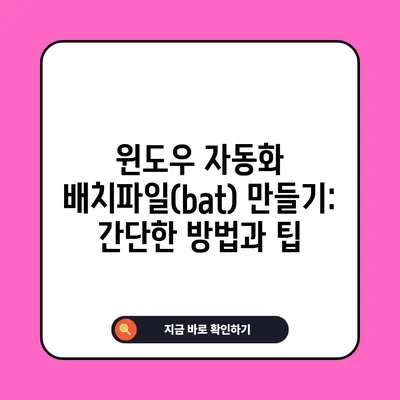윈도우 자동화 배치파일(bat) 만드는 방법
윈도우 자동화 배치파일(bat) 만드는 방법은 매우 유용한 기술로, 반복적인 작업을 자동으로 수행할 수 있게 해줍니다. 배치파일은 마이크로소프트의 MS-DOS에서 비롯된 명령어들을 한 번에 적어두고 실행할 수 있는 방식으로, 사용자에게 여러 가지 자동화를 가능하게 합니다. 이 블로그에서는 배치파일의 기초부터 고급 기술까지 자세히 설명하고, 각 단계에서 면밀한 예시를 제공하여 여러분이 직접 배치파일을 생성할 수 있도록 도와드리겠습니다.
배치파일의 기초 이해하기
배치파일은 기본적으로 여러 OS 명령어를 한 곳에 모아둔 스크립트입니다. 일반적으로 .bat 또는 .cmd 확장자를 가지며, 간단한 텍스트 파일로 메모장을 사용하여 생성할 수 있습니다. 배치파일의 첫 번째 줄에 @echo off를 추가하면, 이후 명령어들이 실행될 때 화면에 출력되는 내용을 숨길 수 있습니다. 그러므로 사용자에게 더 깔끔한 출력을 제공합니다.
예시: 배치파일 생성하기
간단한 배치파일을 생성해 보겠습니다. 메모장을 열고 다음과 같이 입력합니다:
bat
@echo off
echo 안녕하세요! 배치파일이 실행되었습니다.
pause
위의 코드에서 echo 명령어는 메시지를 출력하는 역할을 합니다. pause 명령어는 명령 프롬프트가 종료되지 않도록 잠시 멈추게 해줍니다. 이 파일은 hello.bat라는 이름으로 저장하면 됩니다. 파일을 실행할 경우 안녕하세요! 배치파일이 실행되었습니다.라는 메시지가 나타난 후, 사용자가 키를 눌러야 다음으로 넘어갑니다.
배치파일 작성 시 유의사항
- 인코딩 문제: 배치파일을 저장할 때 인코딩은 반드시 ANSI로 설정해야 한글 등이 정상적으로 표시됩니다. UTF-8로 저장 시, 한글이 깨지는 문제가 발생할 수 있습니다.
- 공백 처리: 파일 경로 등에 공백이 포함될 경우, 반드시
start C:\Program Files\My Program\example.exe와 같이 작성해야 합니다.
| 명령어 | 설명 |
|---|---|
| @echo off | 이후 명령어 출력을 숨김 |
| echo | 문자열 출력 |
| pause | 사용자 입력을 기다림 |
이러한 기초적인 개념을 이해하는 것만으로도 배치파일 작성에 큰 도움이 될 수 있습니다. 배치파일의 힘은 여기서부터 시작됩니다!
💡 윈도우에서 숨겨진 파일과 폴더를 쉽게 찾는 방법을 알아보세요. 💡
실제 활용 예시: 프로그램 자동 실행하기
이제 배치파일의 기본적인 이해를 바탕으로, 실제 활용 예시를 통해 더 깊이 있는 개념을 살펴보겠습니다. 각종 프로그램이나 스크립트를 자동으로 실행할 수 있는 배치파일을 만들어 보겠습니다.
예시: 여러 프로그램 자동 실행
아래와 같이 배치파일을 작성하여 여러 프로그램을 동시에 실행할 수 있습니다:
bat
@echo off
echo 실행할 프로그램을 시작합니다…
start Chrome C:\Program Files (x86)\Google\Chrome\Application\chrome.exe
start Notepad C:\Windows\system32\notepad.exe
start KakaoTalk C:\Program Files\Kakao\KakaoTalk\KakaoTalk.exe
pause
이 배치파일은 세 개의 프로그램, 즉 크롬, 메모장, 카카오톡을 동시에 실행합니다. 각 start 명령어의 첫 번째 인자는 프로그램 창의 제목을 설정하는 것이며, 뒤에 있는 경로는 실행될 프로그램의 정확한 경로입니다.
명령어 설명:
– start: 새로운 창에서 프로그램을 실행하는 명령어
– 타이틀: 실행된 프로그램 창의 제목
– 경로: 실행할 프로그램의 파일 경로
위와 같은 방식으로, 자신이 자주 사용하는 프로그램을 배치파일로 자동 실행할 수 있습니다. 매번 수동으로 실행할 필요 없이, 배치파일 하나로 모두 실행할 수 있어 시간을 절약할 수 있습니다.
| 프로그램 | 경로 |
|---|---|
| Chrome | C:\Program Files (x86)\Google\Chrome\Application\chrome.exe |
| Notepad | C:\Windows\system32\notepad.exe |
| KakaoTalk | C:\Program Files\Kakao\KakaoTalk\KakaoTalk.exe |
프로그램의 경로는 자신의 컴퓨터 상황에 맞게 조정해야 하며, 이 점에 유의해야 합니다.
배치파일의 고급 기능: 조건문과 반복문
배치파일에서 조건문과 반복문을 사용하면 더 복잡한 작업을 자동화할 수 있습니다. 조건문을 통해 특정 조건을 검사하고, 이를 기반으로 실행할 명령을 다르게 할 수 있습니다.
예시: 조건문 사용하기
아래는 조건문을 사용하여 사용자에게 숫자를 입력받고, 그 숫자에 따라 다른 메시지를 출력하는 배치파일의 예시입니다:
bat
@echo off
set /p number=숫자를 입력하세요:
if %number%==1 (
echo 당신이 입력한 숫자는 1입니다.
) else (
echo 당신이 입력한 숫자는 1이 아닙니다.
)
pause
여기에서 set /p 명령어는 사용자에게 입력을 받는 코드입니다. 입력받은 숫자가 1일 경우 당신이 입력한 숫자는 1입니다.라는 메시지를 출력하고, 그렇지 않으면 다른 메시지를 출력하게 됩니다.
반복문 사용하기
이제 반복문을 사용하여 동일한 작업을 여러 번 수행할 수 있는 예시를 보겠습니다:
bat
@echo off
set /a count=1
:loop
echo 현재 카운트는 %count%입니다.
set /a count+=1
if %count% leq 5 goto loop
pause
위의 코드는 카운트가 1에서 5까지 증가하며, 각 카운트를 출력하는 예시입니다. goto 명령어를 통해 :loop로 돌아가면서 5번까지 반복하도록 설정하였습니다.
| 명령어 | 설명 |
|---|---|
| set /p | 사용자로부터 입력을 받음 |
| if | 조건에 따라 명령어 실행 |
| goto | 특정 라벨로 이동 |
이처럼 조건문과 반복문을 활용하면 훨씬 더 복잡한 자동화 작업을 구현할 수 있습니다. 이러한 기능들은 특히 대량의 데이터를 처리하거나 조건에 따라 다른 행동을 해야 할 때 유용합니다.
💡 최적의 이동 경로를 찾아주는 팁을 확인해보세요. 💡
결론
이 글에서는 윈도우 자동화 배치파일(bat) 만드는 방법에 대해 다루어 보았습니다. 배치파일의 기본 개념부터 시작하여 여러 프로그램의 자동 실행, 조건문 및 반복문의 활용까지 다양한 예시를 통해 설명하였습니다. 이러한 정보들은 여러분이 일상적인 컴퓨터 작업을 자동화하는 데 큰 도움이 될 것입니다. 배치파일은 단순한 스크립트이지만, 매우 강력한 도구라는 점을 잊지 마세요. 이제 여러분도 직접 배치파일을 만들어 자동화를 시도해 보시길 권장합니다!
💡 더존 스마트A에서 신용카드 송장을 쉽게 정리하는 방법을 알아보세요. 💡
자주 묻는 질문과 답변
💡 더존 스마트A로 결제 관리가 어떻게 달라지는지 알아보세요. 💡
질문 1: 배치파일은 어떻게 만들 수 있나요?
배치파일은 메모장을 열고 작업을 하고 싶은 명령어들을 입력한 후, .bat 확장자로 저장하면 됩니다.
질문 2: 배치파일에서 한글이 깨졌어요. 어떻게 해결하죠?
배치파일을 저장할 때 인코딩을 ANSI로 설정해 주세요. UTF-8로 저장하면 한글이 깨질 수 있습니다.
질문 3: 배치파일에서 프로그램 경로가 잘못된 경우 어떻게 하나요?
프로그램 경로를 수동으로 확인 후, 정확한 경로를 배치파일에 입력해야 합니다. 경로에 공백이 포함된 경우, 반드시 따옴표로 감싸주세요.
질문 4: 배치파일을 어떻게 실행하나요?
작성한 배치파일을 더블 클릭하면 명령 프롬프트가 열리면서 자동으로 실행됩니다.
윈도우 자동화 배치파일(bat) 만들기: 간단한 방법과 팁
윈도우 자동화 배치파일(bat) 만들기: 간단한 방법과 팁
윈도우 자동화 배치파일(bat) 만들기: 간단한 방법과 팁